UKUI to podstawowe środowisko pulpituUbuntu Kylin. Kylin to spin Ubuntu dla Chin i rynku chińskiego. Celem tego środowiska jest stworzenie systemu operacyjnego Linux, który bardzo przypomina Microsoft Windows. W tym przewodniku omówimy, jak uzyskać środowisko pulpitu UKUI dla Ubuntu Kylin działającego na Ubuntu, Arch Linux i Debianie. Ten samouczek jest idealny dla tych, którzy nie mówią po chińsku i nie chcą używać Kylin, ale lubią wygląd środowiska pulpitu i chcą go używać.
Uwaga: przed przystąpieniem do instalacji pulpitu UKUI należy pamiętać, że istnieją pewne szczególne wymagania dotyczące korzystania z niego. Aby korzystać z UKUI na komputerze z systemem Linux, musisz mieć Ubuntu 18.04, Debian Buster (testowanie) lub najnowszą wersję Arch Linux.
Instrukcje Ubuntu

Począwszy od Ubuntu 18.04, UKUI i pozostałe zasoby Kylin są dostępne za pośrednictwem głównych źródeł oprogramowania. Dostępność UKUI tutaj jest ulgą, ponieważ użytkownicy Ubuntu musieli wchodzić w interakcje z PPA innych firm, aby je uzyskać.
Aby zainstalować środowisko pulpitu UKUI na komputerze z systemem Linux Ubuntu, uruchom okno terminalu. W oknie terminala uruchom aktualizacja polecenie i sprawdź dostępność aktualizacji.
sudo apt update
Po aktualizacji Ubuntu nadszedł czas, aby zainstalować wszystkie najnowsze aktualizacje oprogramowania. Nie pomiń tej części! UKUI będzie działał najlepiej z aktualną wersją Ubuntu! W terminalu uruchom Aktualizacja Komenda.
sudo apt upgrade -y
Na koniec zainstaluj środowisko pulpitu UKUI w systemie Ubuntu 18.04.
sudo apt install ukui-control-center ukui-desktop-environment ukui-desktop-environment-core ukui-desktop-environment-extras ukui-indicators ukui-media ukui-media-common ukui-menu ukui-menus ukui-panel ukui-panel-common ukui-power-manager ukui-power-manager-common ukui-screensaver ukui-screensaver-common ukui-session-manager ukui-settings-daemon ukui-settings-daemon-common ukui-settings-daemon-dev ukui-window-switch -y
Instrukcje Debiana
UKUI działa na systemie Debian Linux, więc jeśli jesteś fanemDebian i zainteresowany wypróbowaniem zgrabnego środowiska Windows Ubuntu Kylin, masz szczęście. Powinieneś jednak wiedzieć, że aby używać UKUI na Debianie; musisz uruchamiać Testy Debiana, ponieważ nie ma go jeszcze w gałęzi Stabilnej.
Uwaga: ponieważ UKUI jest obecnie dostępny tylko do celów testowania na Debianie, nie wypróbuj go, chyba że jesteś doświadczonym użytkownikiem Debiana. Jeśli musisz mieć UKUI, spróbuj zamiast tego Ubuntu.
Przed zainstalowaniem UKUI musisz przenieść swójistniejąca instalacja Debiana w gałęzi „Testowanie”. W chwili pisania tego przewodnika Testowanie Debiana jest Buster. Aby dowiedzieć się, jak przenieść bieżącą wersję systemu Debian Linux do Bustera, skorzystaj z naszego samouczka tutaj. Po zakończeniu wykonaj poniższe czynności, aby uzyskać UKUI.
Krok 1: Sprawdź aktualizacje Debiana za pomocą apt-get update Komenda.
sudo apt-get update
Krok 2: Zainstaluj wszystkie oczekujące aktualizacje za pomocą Aktualizacja narzędzie.
sudo apt-get upgrade -y
Krok 3: Zainstaluj wszystkie niezbędne pakiety UKUI.
sudo apt-get install ukui* libukui* ukwm
Arch Arch Instrukcje
Arch Linux ma dostępne środowisko pulpitu UKUI, dzięki Arch Linux AUR. Aby go zainstalować, otwórz okno terminala i wykonaj poniższe czynności.
Krok 1: Nie można zainstalować pakietów AUR bez Git i pakietów Base-devel. W terminalu użyj menedżera Pacman i zainstaluj je.
sudo pacman -S git base-devel
Krok 2: Używając Git narzędzie, zrób klon gita najnowszej migawki UKUI AUR.
git clone git clone https://aur.archlinux.org/ukui-desktop.git
Krok 3: Z Płyta CD polecenie, przenieś sesję terminala z folderu domowego do nowego pulpit ukui informator.
cd ukui-desktop
Krok 4: Wygeneruj instalowalny pakiet UKUI Desktop dla Arch Linux za pomocą makepkg dowództwo. Należy pamiętać, że podczas tworzenia tego oprogramowania zależności czasami nie są instalowane. Jeśli tak się stanie podczas procesu budowania pakietu, będziesz musiał ręcznie spełnić zależności.
Wszystkie zależności dla UKUI znajdują się na dole jego oficjalnej strony AUR.
makepkg -si
Zainstaluj UKUI Desktop ze źródła
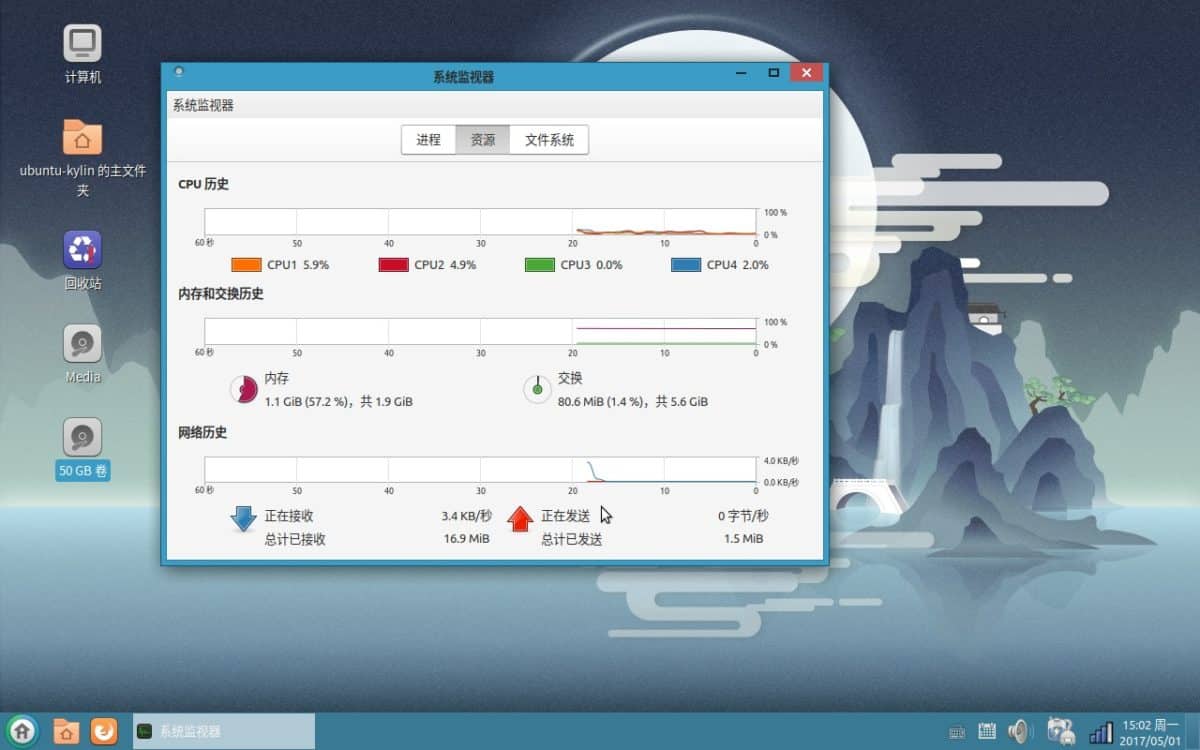
Kod źródłowy środowiska pulpitu UKUI jest dostępny dla osób, które chcą go używać w mniej obsługiwanym środowisku pulpitu. Aby to działało, zainstaluj Git i ściągnij dane na komputer z systemem Linux.
git clone https://github.com/ukui/ukui-desktop
Dzięki kodowi na komputerze z systemem Linux Płyta CD do pulpit ukui teczka.
cd ukui-desktop
Uruchom autogen.sh scenariusz. Wykonanie tego skryptu wygeneruje niezbędne pliki kompilacji, sprawdzi i upewni się, że zainstalowane są wszystkie zależności itp.
./autogen.sh
Jeśli… autogen.sh skrypt działa poprawnie; budynek może się rozpocząć. W terminalu rozpocznij kompilację środowiska UKUI Desktop za pomocą robić Komenda.
Uwaga: zbudowanie całego środowiska pulpitu wymaga czasu. Bądź cierpliwy i nie zamykaj okna terminala.
make
Gdy kompilator kodu zakończy budowę UKUI, można go bezpiecznie zainstalować na komputerze z systemem Linux. W terminalu użyj dokonać instalacji polecenie (z uprawnieniami sudo) zainstaluj go na komputerze z systemem Linux.
sudo make install</p>













Komentarze